Rio CHIBA Manuel utilisateur
Vous trouverez ci-dessous de brèves informations sur le Chiba. Ce lecteur audionumérique portable vous offre la possibilité d'écouter vos fichiers MP3 et WMA préférés. Il est équipé d'un écran LCD éclairé, d'un connecteur pour carte mémoire d'extension, d'une minuterie et d'un tuner radio FM.
PDF
Télécharger
Document
® Rio Chiba Guide de l’utilisateur Table des matières Mise en route Connexions Installation des logiciels Opérations de base Fonctions avancées Aide Index Table des matières Contenu de l’emballage • Écouteurs • CD d’installation • Rio Chiba • Étui du Rio Chiba • Guide de démarrage rapide • Mini câble USB Copyright/Marques déposées ©2003 Digital Networks North America, Inc. Tous droits réservés. Digital Networks North America, Inc. ne peut être tenu responsable des erreurs qui pourraient figurer dans cette documentation ni des dommages provoqués par ce document, ou relatifs à celui-ci ou aux informations qu'il contient, même si Digital Networks North America a été prévenu de la possibilité de tels dommages. Ce document est uniquement destiné à fournir des informations et des instructions. Digital Networks North America, Inc. se réserve le droit de modifier les spécifications et autres informations contenues dans le présent document sans préavis. Digital Networks North America, Inc. décline toute obligation de mise à jour des informations contenues dans ce document. Rio ® est une marque déposée de Digital Networks North America, Inc. RealOne est une marque déposée de RealNetworks, Inc. Rio Chiba Ce produit est compatible iTunes. iTunes est fourni par Apple Computer, Inc. Copyright © 2001 Apple Computer, Inc. Tous droits réservés. iTunes est une marque de Apple Computer, Inc. Mac et le logo Mac sont des marques déposées de Apple Computer, Inc. aux États-Unis et dans d’autres pays. Microsoft, Windows Media et le logo Windows sont des marques ou des marques déposées de Microsoft Corporation aux États-Unis et/ou dans d'autres pays. Tous les autres noms de produit peuvent être des marques des entreprises auxquelles ils sont associés. P/N 75550222-001 ii Index Table des matières Index Table des matières • Contenu de l’emballage ........................... ii • Copyright/Marques déposées ................... ii 1 - Mise en route Bienvenue .......................................... 1 • Pour en savoir plus ................................. 1 Mac .................................................... 14 • iTunes ................................................ 15 4 - Opérations de base Tour d’horizon du Rio Chiba .......... 2 Présentation LCD .............................. 5 Opérations de base ........................ 16 Copie ................................................. 17 • • • • • • • • • • • • • Copie de pistes avec Rio Music Manager .. 17 Mode Lecture......................................... 5 Mode Menu............................................ 5 Affichage de la date ................................ 6 Affichage du code temps ......................... 6 Affichage du format de la piste................. 6 Écrans de lecture ................................... 6 Radio FM............................................... 7 Enregistrer la présélection ....................... 7 Radio FM............................................... 7 Manuel ................................................. 7 Radio FM............................................... 7 Présélection........................................... 7 2 - Connexions Connexions de base ......................... 8 Rio Chiba • Rio Music Manager ............................... 12 • RealOne Player .................................... 13 • • • • Pile ...................................................... 8 Écouteurs.............................................. 8 USB...................................................... 8 Accessoires supplémentaires.................... 9 3 - Installation des logiciels Windows ........................................... 11 Transfert........................................... 18 • Rio Music Manager ............................... 18 • RealOne Player .................................... 19 • iTunes ................................................ 20 Commandes ..................................... 21 Lecture .............................................. 22 Lecture de musique ....................... 23 • Tout lire.............................................. 24 • Lire la piste ......................................... 24 • Listes de musique ................................ 24 Tuner ................................................. 25 • • • • Commandes FM ................................... 25 Manuel ............................................... 26 Enregistrement de la présélection........... 26 Présélection......................................... 26 5 - Fonctions avancées Fonctions avancées ....................... 27 Minuteur ........................................... 28 iii Table des matières Paramètres ...................................... 29 Lecture .............................................. 30 Égaliseur ........................................... 31 • • • • • • • Personnalisé ........................................ 31 Normal ............................................... 31 Rock................................................... 32 Jazz.................................................... 32 Classique ............................................ 33 Pop .................................................... 33 Trance ................................................ 34 Signets .............................................. 35 Alimentation .................................... 36 Reprise .............................................. 37 Affichage .......................................... 38 Date et heure .................................. 39 Langue .............................................. 40 Tuner ................................................. 41 Configuration du verrouillage ..... 42 À propos ........................................... 43 6 - Aide Rio Chiba Dépannage ....................................... 44 • Informations sur le service clientèle ........ 44 • Foire aux questions .............................. 45 Glossaire de termes audionumériques............................ 48 • • • • iv Aigu ................................................... 48 Basse (graves)..................................... 48 Balise ID3 ........................................... 48 Codec ................................................. 48 • • • • • • • • Index Débit binaire ....................................... 48 Gain ................................................... 49 Microprogramme .................................. 49 MP3 ................................................... 49 Ripping et Codage ................................ 49 Synchroniser ....................................... 49 VBR.................................................... 49 WMA .................................................. 49 Conformité aux réglementations de la ECC, FCC, et de Industry Canada 50 • Déclaration de Conformité ..................... 50 • Federal Communications Commission (FCC)50 • Industry Canada .................................. 50 Sécurité ............................................ 51 • Avertissement ..................................... 51 • ATTENTION ......................................... 51 Table des matières Chapitre 1 Index Mise en route :: Bienvenue Nous vous remercions d’avoir acheté Rio Chiba. Rio Chiba est un lecteur audionumérique portable qui permet de nombreuses heures de lecture MP3 et WMA. Rio Chiba propose un écran LCD éclairé, un connecteur d’extension de mémoire, un minuteur et un tuner radio FM. Rio Chiba Pour en savoir plus • Reportez-vous au guide de démarrage rapide pour les notions de base de l’installation et de la mise en route de Rio Chiba. • Visitez le site Web Rio à l’adresse www.rioaudio.com. 1 Table des matières Index :: Tour d’horizon du Rio Chiba MENU Appuyez pour passer au mode Menu. En mode Menu, appuyez pour revenir au mode Lecture. VERROUILLAGE/ DÉVERROUILLAGE Faites glisser en position VERROUILLAGE pour désactiver les boutons et éviter toute manipulation accidentelle. ALIMENTATION Appuyez pour mettre le lecteur sous tension. Appuyez et maintenez le bouton enfoncé pour mettre le lecteur hors tension. VOLUME + et Appuyez pour régler le volume. LECTURE/PAUSE Sélectionnez avec le RioStick pour lire ou interrompre la lecture. RIOSTICK Appuyez pour sélectionner des options de menu. Déplacez-le pour naviguer dans le menu. En mode Lecture, déplacez-le pour contrôler les fonctions de lecture LECTURE/PAUSE, ARRÊT, AVANCE et RETOUR. AVANCE et RETOUR Rio Chiba ARRÊT Sélectionnez avec le RioStick pour arrêter la lecture. Sélectionnez avec le RioStick pour passer à la piste suivante ou précédente. Sélectionnez et maintenez enfoncé pour avancer ou reculer. 2 Table des matières Index texte invisible ÉCOUTEURS Pour la connexion des écouteurs fournis. Mini USB Pour la connexion du mini câble USB fourni. VOLUME + et Appuyez pour régler le volume. VERROUILLAGE/ DÉVERROUILLAGE Rio Chiba Faites glisser en position VERROUILLAGE pour désactiver les boutons et éviter toute manipulation accidentelle. ALIMENTATION Appuyez pour mettre le lecteur sous tension. Appuyez et maintenez le bouton enfoncé pour mettre le lecteur hors tension. 3 Table des matières Index texte invisible Carte mémoire supplémentaire Le Rio Chiba prend en charge des cartes mémoire supplémentaires MMC et SD d’une capacité de 8 à 512 Mo. Pile AAA Insérez la pile AAA. Le Rio Chiba prend en charge les piles alcalines et NiMH. Couvercle du logement de la pile Rio Chiba Enlevez-le pour accéder au logement de la pile. 4 Table des matières :: Présentation LCD Mode Lecture Volume Indicateur boucle Indicateur aléatoire Indicateur Indicateur Index de lecture en de lecture de verrouillage d’alimentation Piste Artiste Album Durée de lecture écoulée Indicateur de lecture Mode Menu Barre de progression de la piste Numéro de la piste/ Nombre total de pistes Titre du menu Option sélectionnée Rio Chiba Options 5 Table des matières Index texte invisible Affichage du code temps Durée de lecture écoulée Écrans de lecture Appuyez sur RioStick pour afficher le code temps, le format de la piste et la date. Numéro de la piste/ Nombre total de pistes Affichage de la date Date et heure Mois/Jour/Année Rio Chiba Affichage du format de la piste Codec Débit binaire Taille de la piste 6 Table des matières Index nouvelle page Indicateur Signal puissant Indicateur Stéréo Radio FM Manuel Indicateur Muet Gamme de fréquence Fréquence actuelle Radio FM Enregistrer la présélection Fréquence actuelle Indicateur de la station Radio FM Rio Chiba Présélection Stations présélectionnés Indicateur de défilement de la présélection Fréquence actuelle 7 Table des matières Chapitre 2 Index Connexions :: Connexions de base Ce chapitre vous explique comment connecter Rio Chiba aux écouteurs, aux mini-câbles USB et à d’autres périphériques. Les connexions de base sont les suivantes : Pile Rio Chiba utilise une seule pile AAA vous offrant de nombreuses heures d’écoute. Pour installer la pile, vous devez d’abord enlever le Couvercle du logement de la pile. Écouteurs Raccordez les écouteurs fournis au port ÉCOUTEURS situé en haut du lecteur. USB Le lecteur doit être connecté à l’aide du câble USB fourni au port USB de votre ordinateur afin de transférer de la musique ou des fichiers vers et depuis le lecteur et votre ordinateur. Détection USB avec le pilote de périphériques Windows La connectivité USB est garantie dès que Rio Music Manager a été installé. Si, pour une raison quelconque, l’assistant du pilote de périphériques Windows s’affiche alors que vous avez connecté le câble USB au Rio Chiba et à l’ordinateur, veuillez procéder comme suit : Rio Chiba 1 2 3 Assurez-vous que le CD d’installation Rio se trouve dans le lecteur CD-ROM de votre ordinateur. Cochez la case Lecteurs CD-ROM lorsque l’assistant du pilote de périphériques Windows vous demande l’emplacement des pilotes Rio Chiba. Cliquez sur Suivant et suivez les instructions de l’assistant du pilote de périphériques Windows. 8 Table des matières Index Accessoires supplémentaires Tirez pleinement parti de votre Rio grâce aux accessoires supplémentaires disponibles en ligne sur le site Web Rio. Voici quelques-uns des accessoires les plus prisés : • L’adaptateur pour autoradio Rio Rio Chiba Modernisez votre autoradio pour quelques centaines d’euros de moins que l’achat d’un nouveau lecteur CD MP3. Avec l’adaptateur pour autoradio Rio, vous pouvez écouter vos morceaux favoris dans tout véhicule équipé d’une platine à cassettes standard. 9 Table des matières Chapitre 3 Index Installation des logiciels Installation des logiciels Il convient d’installer les logiciels du CD d’installation Rio sur votre ordinateur avant que celui-ci ne puisse identifier le Rio Chiba. Rio Music Manager doit être installé sur des ordinateurs disposant de systèmes d’exploitation Windows et iTunes sur des ordinateurs équipés d’un système d’exploitation Mac. Rio Chiba Windows Mac 10 Table des matières Index :: Windows Suivez ces instructions pour charger les logiciels qui permettront à votre ordinateur d’identifier le Rio Chiba. L’installation comprend également le chargement du Rio Music Manager. 1 Placez le CD d’installation dans le lecteur de CD-ROM face imprimée vers le haut. Le logiciel d’installation Rio démarre automatiquement. 2 Cliquez sur Rio Music Manager INSTALLER MAINTENANT (obligatoire) et suivez les instructions à l’écran. En outre, vous pouvez cliquer sur RealOne Player INSTALLER MAINTENANT et suivre également les instructions d’installation. 3 Si vous y êtes invité, redémarrez l’ordinateur lorsque l’installation est terminée. Rio Chiba • Si le logiciel d’installation Rio ne démarre pas automatiquement, procédez comme suit pour lancer l’installation manuellement : 4 Double-cliquez sur l’icône Poste de travail, 5 Double-cliquez sur l’icône CD-ROM, 6 Double-cliquez sur l’icône Installer, 7 Passez à l’étape 2. , du bureau Windows. . . 11 Table des matières Index Rio Music Manager Rio Chiba Rio Music Manager est une solution tout-en-un pour le ripping, le codage et la gestion de collections complètes de pistes audionumériques. Rio Music Manager propose les fonctions suivantes : • Sauvegardez (Ripping et Codage) des CD audio dans des formats audionumériques comprimés. Rio Music Manager code des fichiers WMA (par défaut) et MP3 à l’aide d’un kit de mise à niveau disponible en option. • Synchroniser automatiquement les collections musicales de votre ordinateur avec le Rio Chiba. • Modifiez une Balise ID3 et des balises WMA sur des pistes audionumériques. • Organisez et gérez des pistes audionumériques sur votre ordinateur et Rio Chiba. • Recherchez des pistes sur votre ordinateur et Rio Chiba. • Créez des listes de musique personnalisées. • Transférez des pistes de votre ordinateur vers le lecteur Rio Chiba. 12 Table des matières Index RealOne Player Rio Chiba Le lecteur RealOne est inclus dans le CD d’installation Rio et propose des fonctions de codage et de ripping de CD idéales pour les mordus de l’audionumérique. Une assistance au lecteur RealOne est disponible ici. RealOne propose les fonctions suivantes : • Sauvegardez (Ripping et Codage) vos CD audio dans des formats audionumériques comprimés, dont MP3 et WMA. • Organisez des pistes audionumériques sur votre ordinateur. • Recherchez des pistes sur votre ordinateur et sur Internet. • Créez des CD personnalisés. • Transférez des pistes de votre ordinateur vers le lecteur Rio Chiba. 13 Table des matières Index :: Mac Suivez ces instructions pour charger le logiciel qui permettra à votre Macintosh d’identifier le Rio Chiba. L’installation comprend également le chargement du logiciel de gestion des fichiers musicaux iTunes. 1 Placez le CD d’installation du logiciel dans le lecteur de CD-ROM face imprimée vers le haut. Double-cliquez sur l’icône Rio, 2 , dans le bureau de votre poste de travail. Double-cliquez sur l’icône Installer OSX, . L’écran du logiciel Rio apparaît. Rio Chiba 3 4 5 Cliquez sur Installer. Suivez les instructions à l’écran pour installer le logiciel. Si vous y êtes invité, redémarrez l’ordinateur lorsque l’installation est terminée. • Le logiciel d’installation Rio ne supporte que le système d’exploitation OSX. 14 Table des matières Index iTunes Rio Chiba iTunes d’Apple est un logiciel standard fourni avec tous les nouveaux Mac. La mise à niveau d’anciennes versions d’iTunes est totalement gratuite. iTunes est disponible en ligne. Une assistance pour iTunes est disponible ici. iTunes propose les fonctions suivantes : • Sauvegardez (Ripping et Codage) vos CD audio dans des formats audionumériques comprimés, dont MP3. • Organisez des pistes audionumériques sur votre ordinateur. • Recherchez des pistes sur votre ordinateur. • Créez des CD personnalisés. 15 Table des matières Chapitre 4 Index Opérations de base :: Opérations de base Écouter de la musique sur le Rio Chiba est très facile. En voici les opérations de base : Rio Chiba Copie Transfert Commandes Lecture 16 Table des matières Index :: Copie Copie de pistes avec Rio Music Manager La copie de pistes à partir de CD audio comprend deux étapes appelées communément ripping et codage. Pour être plus précis, il s’agit du ripping (copie) de fichiers audio à partir d’un CD et du codage (sauvegarde) de ces fichiers dans un format audionumérique comprimé tel que MP3 ou WMA. 1 2 3 4 Type de piste Technique Piste unique. • Cliquez sur la piste avec le bouton gauche de la souris. Plusieurs pistes. • Appuyez sur SHIFT+Clic ou CTRL+Clic. Toutes les pistes. • Appuyez sur CTRL+A. Aucune piste. • Appuyez sur CTRL+N. Toutes les pistes sauf celles de la sélection actuelle. • Sélectionnez Édition, Inverser la sélection. 5 Rio Chiba Lancez Rio Music Manager. Insérez un CD audio dans votre lecteur de CD-ROM. Cliquez sur l’icône CD-ROM dans la liste des périphériques du Rio Music Manager. Utilisez l’une des techniques suivantes pour sélectionner les pistes : Cliquez sur pour débuter la copie des pistes sur votre ordinateur. 17 Table des matières Index :: Transfert Rio Music Manager Le transfert de pistes d’un PC vers le Rio Chiba avec Rio Music Manager implique la sélection de pistes suivie du transfert de celles-ci vers le lecteur. 1 2 3 Lancez Rio Music Manager. Cliquez sur Ma Musique dans le cadre de gauche afin d’accéder aux pistes. Rio Music Manager recherchera dans le disque dur de l’ordinateur des fichiers audionumériques compatibles avec le lecteur Rio Chiba. Les fichiers sont automatiquement classés par titre d’album et affichés dans la liste des pistes. Sélectionnez des pistes au sein d’une catégorie. Les catégories sont les suivantes : Albums, Artistes, Genres, Morceaux et Listes de musique. Par exemple, si vous souhaitez copier toutes les pistes de votre artiste préféré sur le lecteur, cliquez sur l’onglet Artistes et utilisez ensuite l’une des techniques du Point 4 pour sélectionner les pistes souhaitées. Rio Chiba 4 Utilisez l’une des techniques suivantes pour sélectionner les fichiers : Type de fichier Technique Piste, album ou artiste unique. • Cliquez sur la piste, l’album ou l’artiste avec le bouton gauche de la souris. Plusieurs pistes, albums et/ou artistes. • Appuyez sur SHIFT+Clic ou CTRL+Clic. Tous les albums, pistes et artistes. • Appuyez sur CTRL+A. Aucun album, artiste ou piste. • Appuyez sur CTRL+N. Toutes les pistes sauf celles de la sélection actuelle. • Sélectionnez Édition, Inverser la sélection. 5 Une fois les pistes sélectionnées, vous pouvez les copier dans le Rio Chiba en cliquant sur . 18 Table des matières Index RealOne Player 1 2 3 4 Lancez RealOne Player. Raccordez le lecteur à un ordinateur à l’aide du câble USB. Mettez le Rio Chiba sous tension. Cliquez sur PÉRIPHÉRIQUES en bas de la fenêtre du RealOne Player. La fenêtre Périphériques apparaît. 5 6 Double-cliquez sur Rio Chiba. Cliquez sur AJOUTER DES CLIPS dans la barre de commandes en bas de la fenêtre RealOne Player. La fenêtre Ajouter des clips apparaît. • Vous pouvez insérer des pistes issues de Ma bibliothèque en sélectionnant les pistes à transférer puis en cliquant sur COPIER DANS dans la barre de commandes de Ma bibliothèque. 7 8 Sélectionnez les pistes que vous souhaitez transférer vers le Rio Chiba. Cliquez sur Ajouter clip pour placer les pistes dans la file d’attente et fermez la fenêtre Ajouter des clips. Cliquez sur TRANSFÉRER dans la barre de commandes en bas de la fenêtre pour débuter le transfert vers le Rio Chiba des pistes sélectionnées. Les pistes accompagnées du statut N'entrent pas ne seront pas transférées. Le statut N'entrent pas indique que la taille totale des pistes à transférer vers le Rio Chiba dépasse la mémoire disponible. Rio Chiba • Seuls les fichiers MP3 et WMA peuvent être transférés. Un message d’erreur apparaîtra en cas d’échec du transfert de fichiers non supportés vers le lecteur. 19 Table des matières Index iTunes 1 2 3 4 5 6 Lancez iTunes. Raccordez le lecteur à un port USB de l’ordinateur. Mettez le Rio Chiba sous tension. Cliquez sur Bibliothèque dans le cadre Source iTunes. Sélectionnez les pistes à transférer. Glissez-déposez les pistes sélectionnées dans le Lecteur Rio Chiba dans le cadre Source iTunes. Rio Chiba • iTunes ne rafraîchira les fichiers audio situés sur le lecteur Rio Chiba qu’après le transfert des pistes sélectionnées. 20 Table des matières Index :: Commandes Rio Chiba Voici une explication des commandes du Rio Chiba : • ALIMENTATION Appuyez pour mettre le lecteur sous tension. Appuyez et maintenez le bouton enfoncé pour mettre le lecteur hors tension. • MENU Appuyez pour passer au mode Menu. Si vous êtes en mode Menu, appuyez pour revenir au mode Lecture. • RIOSTICK (Pression) En mode Lecture, appuyez sur RIOSTICK pour afficher les Écrans de lecture. En mode Menu, appuyez sur RIOSTICK pour sélectionner les options de menu. • RIOSTICK (Mouvement) Déplacez-le pour naviguer dans le menu. En mode Lecture, déplacez-le pour contrôler les fonctions de lecture LECTURE/PAUSE, ARRÊT, AVANCE et RETOUR. • LECTURE/PAUSE Sélectionnez avec le RioStick pour lire ou interrompre la lecture. • AVANCE et RETOUR Sélectionnez avec le RioStick pour passer à la piste suivante ou précédente. Sélectionnez et maintenez enfoncé pour avancer ou reculer dans une piste. • ARRÊT Sélectionnez avec le RioStick pour arrêter la lecture. • VOLUME + et Appuyez pour régler le volume. • VERROUILLAGE/DÉVERROUILLAGE Faites glisser en position VERROUILLAGE pour désactiver les boutons et éviter toute manipulation accidentelle. Commandes Les emplacements de toutes les commandes sont disponibles aux pages 2 et 3. 21 Table des matières Index :: Lecture Rio Chiba lit des pistes audionumériques en mode Lecture et des stations de radio FM en mode Tuner. Vous pouvez changer de mode à tout moment via le menu principal. Rio Chiba Lecture de musique Tuner 22 Table des matières Index :: Lecture de musique En mode Lecture (mode par défaut), chaque piste ou liste personnalisée présélectionnée peut être lue en l’espace de quelques secondes. Rio Chiba Tout lire Lire la piste Listes de musique • Si le Rio Chiba ne s’allume pas après l’actionnement de ALIMENTATION, vérifiez l’interrupteur VERROUILLAGE/DÉVERROUILLAGE et assurez-vous qu’il se trouve en position DÉVERROUILLAGE. 23 Table des matières Index Tout lire Procédez comme suit pour lire toutes les pistes sur le Rio Chiba : 1 2 3 4 5 Appuyez sur MENU. Sélectionnez Lire la musique. Appuyez sur RIOSTICK. Sélectionnez Tout lire. Appuyez sur RIOSTICK pour commencer la lecture. Lire la piste Suivez ces étapes pour lire une piste spécifique sur le Rio Chiba : 1 2 3 4 5 6 7 Appuyez sur MENU. Sélectionnez Lire la musique. Appuyez sur RIOSTICK. Sélectionnez Lire la piste. Appuyez sur RIOSTICK. Sélectionnez la piste que vous souhaitez écouter. Appuyez sur RIOSTICK pour commencer la lecture. Listes de musique Suivez ces étapes pour lire une liste de musique spécifique sur le Rio Chiba : Rio Chiba 1 2 3 4 5 6 7 Appuyez sur MENU. Sélectionnez Lire la musique. Appuyez sur RIOSTICK. Sélectionnez Listes de musique. Appuyez sur RIOSTICK. Sélectionnez la liste de musique. Appuyez sur RIOSTICK pour commencer la lecture. 24 Table des matières Index :: Tuner Pour passer en mode Tuner : 1 Appuyez sur MENU. 2 Sélectionnez Tuner. 3 Appuyez sur RIOSTICK. Commandes FM Manuel Présélection Enregistrement de la présélection Commandes FM En mode Tuner, les commandes suivantes ont des fonctions différentes : • RIOSTICK (Pression) Appuyez pour passer au mode Présélection. Appuyez et maintenez enfoncé pour passer au mode Enregistrement de la présélection. Rio Chiba • RIOSTICK (Mouvement) Déplacez-le pour contrôler les fonctions LECTURE/PAUSE, ARRÊT, AVANCE et RETOUR. • LECTURE/PAUSE En mode Manuel, sélectionnez avec le RioStick pour mettre la radio FM en veille. • AVANCE et RETOUR En mode Manuel, sélectionnez avec le RioStick pour augmenter ou diminuer la gamme de fréquence. En mode Manuel, sélectionnez et maintenez enfoncé pour rechercher des signaux particulièrement puissants dans la gamme de fréquence. • ARRÊT Sélectionnez et maintenez enfoncé pour désactiver la recherche de signaux puissants en mode Manuel. Lorsqu’elle est hors tension, aucune recherche s’affiche et vous pouvez effectuer une recherche manuelle dans la gamme de fréquence en sélectionnant les boutons AVANCE ou RETOUR et en les maintenant enfoncés. Commandes Les emplacements de toutes les commandes sont disponibles aux pages 2 et 3. 25 Table des matières Index Manuel Procédez comme suit pour passer en mode Tuner manuel : 1 2 3 Appuyez sur MENU. Sélectionnez Tuner. Appuyez sur RIOSTICK. Enregistrement de la présélection Le Rio Chiba permet de programmer jusqu’à 8 postes de présélection FM. 1 2 3 4 Lorsque vous êtes en mode Manuel, réglez une fréquence que vous souhaitez enregistrer dans un poste de présélection. Appuyez sur le bouton RIOSTICK et maintenez-le enfoncé pour passer en mode Enreg. présel.. Sélectionnez AVANCE ou RETOUR avec le RioStick pour accéder au poste de la station présélectionnée. Appuyez sur RIOSTICK pour enregistrer la fréquence dans le poste de présélection FM sélectionné. Une fois la fréquence enregistrée dans un poste, le lecteur passera au mode Présélection. Présélection Vous pouvez accéder aux postes de présélection FM en l’espace de quelques secondes via le Mode Présélection. Rio Chiba 1 2 3 En mode Manuel, appuyez sur RIOSTICK pour passer au mode Présélection. Sélectionnez AVANCE ou RETOUR avec le RioStick pour accéder au poste de la station présélectionnée. Appuyez sur RIOSTICK pour sélectionner une station présélectionnée et revenir au mode Manuel. 26 Table des matières Chapitre 5 Index Fonctions avancées :: Fonctions avancées Voici les fonctions avancées du Rio Chiba : Rio Chiba Minuteur Paramètres À propos 27 Table des matières Index :: Minuteur Utilisez le minuteur pour tenir à l’œil les données temporelles lorsque vous écoutez de la musique. 1 2 3 Appuyez sur MENU. Sélectionnez Minuteur. Appuyez sur RIOSTICK. Les statistiques de temps sont affichées en bas de l’écran Minuteur. Lorsque vous définissez un nouveau temps, la différence, soit plus rapide (-) ou plus lent (+), entre le nouveau temps et le temps moyen est affichée pendant quelques instants. Lorsque vous êtes en mode Minuteur, les commandes sont les suivantes : • MENU Appuyez pour revenir au Menu principal. Temps moyen • L’actionnement du bouton MENU et l’utilisation d’autres fonctions du lecteur ne mettront pas le minuteur hors tension. Le minuteur continuera à fonctionner jusqu’à ce que vous positionniez le RioStick sur Haut (LECTURE/PAUSE) en mode Minuteur. • RIOSTICK (Pression) Appuyez pour définir un temps. Appuyez et maintenez enfoncé pour revenir à l’affichage du temps unique. Les temps multiples et les temps moyens seront perdus. • RIOSTICK (Haut) Appuyez sur ce bouton pour lancer et arrêter la minuterie. Rio Chiba • RIOSTICK (Bas) Appuyez sur ce bouton pour réinitialiser la minuterie. Différence de temps 28 Table des matières Index :: Paramètres Voici les paramètres du Rio Chiba : Rio Chiba Lecture Égaliseur Signets Alimentation Reprise Affichage Date et heure Langue Tuner Configuration du verrouillage 29 Table des matières Index :: Lecture Vous pouvez définir différents paramètres de lecture pour modifier le mode de lecture des pistes du Rio Chiba. Les pistes peuvent être lues en mode Aléatoire et/ou répétées en boucle. 1 2 3 4 5 6 7 Appuyez sur MENU. Sélectionnez Paramètres. Appuyez sur RIOSTICK. Sélectionnez Lecture. Appuyez sur RIOSTICK. Sélectionnez les options de Lecture. Appuyez sur RIOSTICK pour appliquer les paramètres et revenir au mode Lecteur. Rio Chiba Les options de Lecture comprennent : • Aléatoire Paramétrez la lecture des pistes sélectionnées dans l’ordre par défaut ou aléatoire. Les paramètres sont Désact (par défaut) et Activé. • En boucle Paramétrez la lecture en boucle de toutes les pistes sélectionnées ou de la piste actuelle. Les paramètres sont Désact (par défaut), Toutes et Une 30 Table des matières Index :: Égaliseur Vous avez la possibilité de régler le son des pistes lues par le Rio via les options de présélection entièrement personnalisables de l’égaliseur. Voici les paramètres de l’égaliseur : Personnalisé Le mode Personnalisé permet de régler les paramètres du lecteur selon vos préférences personnelles. 1 2 3 4 5 6 7 8 Appuyez sur MENU. Sélectionnez Paramètres. Appuyez sur RIOSTICK. Sélectionnez Égaliseur. Appuyez sur RIOSTICK. Sélectionnez Personnalisé. Réglez l’égaliseur à 5 bandes. Appuyez sur AVANCE ou RETOUR pour naviguer de fréquence en fréquence. Appuyez sur LECTURE/PAUSE ou ARRÊT pour accroître ou réduire le Gain de la fréquence. Appuyez sur RIOSTICK pour revenir au mode Lecteur. Normal Sélectionnez l’option Normal pour n’appliquer aucun réglage de l’égaliseur aux fichiers musicaux du Rio Chiba. Rio Chiba 1 2 3 4 5 6 7 Appuyez sur MENU. Sélectionnez Paramètres. Appuyez sur RIOSTICK. Sélectionnez Égaliseur. Appuyez sur RIOSTICK. Sélectionnez Normal. Appuyez sur RIOSTICK pour activer l’option d’égaliseur Normal et revenir au mode Lecteur. 31 Table des matières Index Rock Sélectionnez l’option d’égaliseur Rock pour modifier le son des pistes en fonction des paramètres de présélection Rock. 1 2 3 4 5 6 7 Appuyez sur MENU. Sélectionnez Paramètres. Appuyez sur RIOSTICK. Sélectionnez Égaliseur. Appuyez sur RIOSTICK. Sélectionnez Rock. Appuyez sur RIOSTICK pour activer l’option d’égaliseur Rock et revenir au mode Lecteur. Jazz Sélectionnez l’option d’égaliseur Jazz pour modifier le son des pistes en fonction des paramètres de présélection Jazz. Rio Chiba 1 2 3 4 5 6 7 Appuyez sur MENU. Sélectionnez Paramètres. Appuyez sur RIOSTICK. Sélectionnez Égaliseur. Appuyez sur RIOSTICK. Sélectionnez Jazz. Appuyez sur RIOSTICK pour activer l’option d’égaliseur Jazz et revenir au mode Lecteur. 32 Table des matières Index Classique Sélectionnez l’option d’égaliseur Classique pour modifier le son des pistes en fonction des paramètres de présélection Classique. 1 2 3 4 5 6 7 Appuyez sur MENU. Sélectionnez Paramètres. Appuyez sur RIOSTICK. Sélectionnez Égaliseur. Appuyez sur RIOSTICK. Sélectionnez Classique. Appuyez sur RIOSTICK pour activer l’option d’égaliseur Classique et revenir au mode Lecteur. Pop Sélectionnez l’option d’égaliseur Pop pour modifier le son des pistes en fonction des paramètres de présélection Pop. Rio Chiba 1 2 3 4 5 6 7 Appuyez sur MENU. Sélectionnez Paramètres. Appuyez sur RIOSTICK. Sélectionnez Égaliseur. Appuyez sur RIOSTICK. Sélectionnez Pop. Appuyez sur RIOSTICK pour activer l’option d’égaliseur Pop et revenir au mode Lecteur. 33 Table des matières Index Trance Sélectionnez l’option d’égaliseur Trance pour modifier le son des pistes en fonction des paramètres de présélection Trance. Rio Chiba 1 2 3 4 5 6 7 Appuyez sur MENU. Sélectionnez Paramètres. Appuyez sur RIOSTICK. Sélectionnez Égaliseur. Appuyez sur RIOSTICK. Sélectionnez Trance. Appuyez sur RIOSTICK pour activer l’option d’égaliseur Trance et revenir au mode Lecteur. 34 Table des matières Index :: Signets Idéaux lorsque plusieurs personnes utilisent le même Rio Chiba, les signets enregistrent des paramètres de lecteur spécifiques, parmi lesquels l’ordre d’exécution actuel, la piste actuelle, la position actuelle dans la piste, le mode En boucle et le mode Aléatoire. Les utilisateurs peuvent sauvegarder ces paramètres dans un signet et les récupérer à chaque fois qu’ils utilisent le lecteur. 1 2 3 4 5 6 7 Appuyez sur MENU. Sélectionnez Paramètres. Appuyez sur RIOSTICK. Sélectionnez Signets. Appuyez sur RIOSTICK. Sélectionnez une option de signet. Appuyez sur RIOSTICK. Rio Chiba Les options de Signet comprennent : • Sélectionner Utilisez RIOSTICK pour sélectionner un signet. Appuyez sur RIOSTICK pour restaurer les paramètres de signet sélectionnés. • Ajouter Utilisez RIOSTICK pour ajouter un signet. • Supprimer Utilisez RIOSTICK pour sélectionner un signet. Appuyez sur RIOSTICK pour supprimer le signet sélectionné. • Le Rio Chiba sauvegarde automatiquement les paramètres de l’utilisateur lorsque vous l’éteignez. Ces paramètres sont automatiquement restaurés par le Rio Chiba lors de la mise sous tension. Les paramètres sauvegardés automatiquement ne sont pas sauvegardés en tant que signets. 35 Table des matières Index :: Alimentation Si vous réglez les paramètres d’Alimentation, le Rio Chiba peut économiser de l’énergie et accroître la durée de lecture durant chaque charge de la pile. 1 2 3 4 5 6 7 Appuyez sur MENU. Sélectionnez Paramètres. Appuyez sur RIOSTICK. Sélectionnez Alimentation. Appuyez sur RIOSTICK. Sélectionnez les options d’Alimentation. Appuyez sur RIOSTICK pour appliquer les paramètres et revenir au mode Lecteur. Rio Chiba Les options d’Alimentation comprennent : • Pile Si le Rio Chiba est fourni avec une pile alcaline, il peut également être utilisé avec des piles rechargeables au nickel-métal-hydrure (NiMH). L’option Pile doit être définie par le type de pile utilisé. Si ce n’est pas le cas, l’indicateur de pile n’affichera pas l’autonomie exacte de la pile. Vous avez le choix entre Alcaline (par défaut) et NiMH. • Veille Paramétrez que le lecteur passe en mode Veille lorsqu’il n’a pas été utilisé pendant un nombre de minutes prédéfini. Vous avez le choix entre 1m, 5m (par défaut), 10m, 30m et Jamais. 36 Table des matières Index :: Reprise Utilisez les options du menu Reprise pour définir la piste qui sera lue par le lecteur lors du prochain redémarrage. 1 2 3 4 5 6 7 Appuyez sur MENU. Sélectionnez Paramètres. Appuyez sur RIOSTICK. Sélectionnez Reprise. Appuyez sur RIOSTICK. Sélectionnez les options de Reprise. Appuyez sur RIOSTICK pour appliquer les paramètres et revenir au mode Lecteur. Rio Chiba Les options de Reprise comprennent : • Piste Paramétrez que le lecteur débute la lecture de la dernière piste lue avant la mise hors tension ou de la première piste dans l’ordre d’exécution lors du redémarrage du lecteur. Les paramètres sont Actuelle (par défaut) et Première. • Code tps Paramétrez que le lecteur commence la lecture de la dernière piste lue à la position exacte occupée lors de la mise hors tension ou au début de la piste. Les paramètres sont Actuelle (par défaut) et Début. 37 Table des matières Index :: Affichage Utilisez le menu Affichage pour régler les paramètres de rétroéclairage et de contraste. 1 2 3 4 5 6 7 • Appuyez sur MENU. Sélectionnez Paramètres. Appuyez sur RIOSTICK. Sélectionnez Affichage. Appuyez sur RIOSTICK. Réglez les options de Rétroécl. et les paramètres de Contraste. Appuyez sur RIOSTICK pour appliquer les paramètres et revenir au mode Lecteur. Rétroécl. Paramétrez l’interruption du rétroéclairage du lecteur après un nombre de secondes prédéfini. Vous avez le choix entre Désact, 2s, 5s, (par défaut) 10s, 20s et Activé. Activé indique que le rétroéclairage est allumé en permanence. • Afin d’accroître l’autonomie de la pile, il est déconseillé d’utiliser le paramètre Activé. Rio Chiba • Contraste Déplacez le RIOSTICK pour contrôler le curseur de contraste. Utilisez le curseur de contraste pour définir la luminosité des images sur l’écran LCD. Si vous définissez une valeur de contraste trop élevée, les images seront délavées. Si vous définissez un contraste trop sombre, l’obscurité des images empêchera la lecture. 38 Table des matières Index :: Date et heure Utilisez les options du menu Date et heure pour paramétrer l’horloge interne du lecteur. 1 2 3 4 5 6 7 Appuyez sur MENU. Sélectionnez Paramètres. Appuyez sur RIOSTICK. Sélectionnez Date et heure. Appuyez sur RIOSTICK. Sélectionnez les options Définir l’heure, Définir la date, ou Mode heure/date. Appuyez sur RIOSTICK pour appliquer les paramètres et revenir au mode Lecteur. Rio Chiba Les paramètres de Date et heure comprennent : • Définir l’heure Vous disposez des options Heure, Minute et AM / PM. • Définir la date Vous disposez des options Mois, Jour et Année. • Mode heure/date Vous avez le choix entre les formats horaires 12 heures (par défaut) et 24 heures et les formats de date États-Unis (par défaut), Europe et Japon. 39 Table des matières Index :: Langue Vous pouvez paramétrer l’affichage des menus du Rio Chiba dans l’une des six langues proposées. 1 2 3 4 5 6 7 Appuyez sur MENU. Sélectionnez Paramètres. Appuyez sur RIOSTICK. Sélectionnez Langue. Appuyez sur RIOSTICK. Sélectionnez une option de Langue. Appuyez sur RIOSTICK. Les paramètres de Langue comprennent : • Rio Chiba • English (par défaut) Paramétrez l’Anglais comme langue d’affichage. Paramétrez le Japonais comme langue d’affichage. • Deutsch Paramétrez l’Allemand comme langue d’affichage. • Français Paramétrez le Français comme langue d’affichage. • Español Paramétrez l’Espagnol comme langue d’affichage. 40 Table des matières Index :: Tuner Utilisez les options du menu Tuner pour définir les paramètres Radio FM du lecteur. 1 2 3 4 5 6 7 Appuyez sur MENU. Sélectionnez Paramètres. Appuyez sur RIOSTICK. Sélectionnez Tuner. Appuyez sur RIOSTICK. Sélectionnez les options de Mode FM stéréo et de Région. Appuyez sur RIOSTICK. Les options du Tuner comprennent : • Mode FM stéréo Vous avez le choix entre Activé (par défaut), et Désact. Si vous sélectionnez Désact, le tuner passera en mode Mono. • Région Rio Chiba Vous avez le choix entre USA (0,2MHz, paramètre par défaut) et Europe (0,05MHz). 41 Table des matières Index :: Configuration du verrouillage Utilisez les options du menu Configuration du verrouillage pour permettre le réglage du volume et du RioStick lorsque le verrou est activé. 1 2 3 4 5 6 7 Appuyez sur MENU. Sélectionnez Paramètres. Appuyez sur RIOSTICK. Sélectionnez Configuration du verrouillage. Appuyez sur RIOSTICK. Sélectionnez les options de Verr vol. et de RioStick. Appuyez sur RIOSTICK pour appliquer les paramètres et revenir au mode Lecteur. Rio Chiba Les paramètres de Configuration du verrouillage comprennent : • Verr vol. Vous avez le choix entre Activé (par défaut), et Désact. Si vous sélectionnez Désact, vous avez la possibilité de régler le volume même lorsque le Rio Chiba a été verrouillé. • RioStick Vous avez le choix entre Verr. et /. Si vous sélectionnez /, tous les mouvements du RioStick seront interprétés en tant que commande de /. 42 Table des matières Index :: À propos L’écran À propos affiche des informations sur le Rio Chiba. Ces informations comprennent l’espace disque total, l’espace disque disponible, le nombre de pistes présentes sur le lecteur et la version Microprogramme. 1 2 3 4 5 Appuyez sur MENU. Sélectionnez À propos. Appuyez sur RIOSTICK. Sélectionnez Lecteur ou Stockage. Appuyez sur RIOSTICK. Rio Chiba Les options de l’écran À propos comprennent : • Lecteur Affiche la version Microprogramme, le copyright et des renseignements sur le site Web Rio. • Stockage Affiche la barre graphique de l’espace disque utilisé, l’espace disque utilisé (Mo utilisés/capacité en Mo). 43 Table des matières Chapitre 6 Index Aide :: Dépannage Informations sur le service clientèle La FAQ ci-dessous vous aidera à résoudre les questions fréquentes concernant votre lecteur. Si vous n’y trouvez pas les réponses adéquates, vous pouvez contacter notre Service clientèle de l’une des manières suivantes : Web : www.rioaudio.com/support E-mail : [email protected] Service clientèle par téléphone : 01-64-53-91-45 Rio Chiba L’achat d’un produit Rio s’accompagne toujours des services d’assistance suivants : • Accès illimité aux ressources d’information technique sur Internet, disponibles 24 heures/24 et 7 jours/7 à l’adresse http://www.rioaudio.com/support. Vous trouverez ici des fichiers FAQ, des mises à jour des produits, et d’autres renseignements utiles. • Assistance illimitée par courrier électronique durant la période de garantie de votre produit Rio. • Accès aux dernières mises à jour logicielles et améliorations des produits Rio via notre site Web. 44 Table des matières Index Foire aux questions Question Réponse Quels types et calibres de cartes mémoire externes puis-je utiliser avec mon Rio Chiba ? • Le Rio Chiba prend actuellement en charge les cartes mémoire MMC et SD d’une capacité de 8 à 512 Mo. Veuillez consulter le site d’assistance Rio à l’adresse www.rioaudio.com/support pour de plus amples informations sur les cartes mémoire externes. Comment installer une carte mémoire externe ? 1 2 3 4 Rio Chiba 5 6 7 Mettez le Rio Chiba hors tension. Enlevez le couvercle du logement de la pile situé à l’arrière du lecteur. Enlevez la pile. Insérez délicatement la carte mémoire externe face imprimée vers le haut et l’encoche dans le coin supérieur droit dans l’emplacement de la carte mémoire à côté du logement de la pile. Remplacez la pile. Refermez le couvercle du logement de la pile. Mettez le Rio Chiba sous tension. Quels types de fichiers puis-je lire avec le Rio Chiba ? • Vous pouvez lire des fichiers MP3 et WMA. Puis-je insérer des fichiers MP3 et WMA simultanément dans le lecteur ? • Oui. Vous pouvez lire des fichiers audio MP3 et WMA. Vous pouvez également les mélanger. Quelles sont les différences entre les fichiers MP3 et WMA ? • Les fichiers WMA sont en général deux fois moins volumineux que les fichiers son MP3. Puisque les fichiers WMA sont moins volumineux, vous pouvez y enregistrer davantage de musique dans moins d’espace sur des CD, disques durs, ou sur le Rio Chiba. Le format WMA est exclusivement réservé aux ordinateurs disposant d’un système d’exploitation Windows. 45 Rio Chiba Table des matières Index Le Rio Chiba peut-il lire des fichiers à débit binaire variable (VBR) ? • Oui. Étant donné qu’il existe de nombreux standards de fichiers VBR, nous ne pouvons garantir que tous les logiciels de codage fonctionneront correctement avec le Rio Chiba. Il peut arriver que les fichiers VBR qui ne répondent pas aux normes ne disposent pas des fonctions de durée de piste, d’avance rapide, et/ou de retour. Quels types de piles puis-je utiliser avec le Rio Chiba ? • Le Rio Chiba fonctionne avec des piles alcalines ou des piles au nickel-métal-hydrure (NiMH). Où se trouve l’indicateur de pile sur mon Rio Chiba ? • L’indicateur de pile est situé dans le coin supérieur droit de l’écran. Les segments de l’icône de la pile indiquent l’autonomie restante de la pile. L’illumination de tous les segments indiquent que la pile est entièrement chargée. Les segments non illuminés indiquent une décharge de la pile. L’indicateur de pile clignote lorsque la pile ne dispose plus que de 20 % d’autonomie. De quel type de protection antichoc dispose le Rio Chiba ? • Étant donné que le Rio Chiba n’utilise aucune pièce mobile, il ne dérape jamais durant la lecture de fichiers audio. Je n’arrive pas à mettre mon Rio Chiba sous tension. Pourquoi ? • Le Rio Chiba ne s’allumera pas si la fonction VERROUILLAGE/ DÉVERROUILLAGE est en position de verrouillage. Assurez-vous que l’interrupteur VERROUILLAGE/DÉVERROUILLAGE du Rio Chiba n’est pas en position de verrouillage et appuyez sur ALIMENTATION pour mettre le Rio Chiba sous tension. Quelle quantité musicale puis-je stocker dans le Rio Chiba ? • La quantité de fichiers musicaux pouvant être enregistrée sur le Rio Chiba dépend du débit binaire des fichiers audio. Débit binaire Total approximatif de l’espace requis par minute de contenu audio 64 kbps 96 kbps 128 kbps 164 kbps 192 kbps 0,5 Mo 0,75 Mo 1 Mo 1,25 Mo 1,75 Mo 46 Table des matières Est-il possible de mettre à jour le microprogramme dans le Rio Chiba ? Index • Oui. En cas de disponibilité, vous pouvez télécharger en ligne un microprogramme pour votre Rio. Remarque Fermez toutes les applications avant d’exécuter la mise à jour du microprogramme. Lorsque vous exécutez la mise à jour du microprogramme, ne quittez pas le programme, ne mettez pas le lecteur hors tension et ne débranchez pas le câble USB. 1 2 3 Téléchargement de la mise à jour Cliquez sur le lien suivant : Mise à niveau du microprogramme. Cliquez sur le lien du Rio Chiba. Indiquez l’emplacement des MISES À JOUR et cliquez sur Microprogramme. Sélectionnez et téléchargez la dernière version du logiciel. Téléchargez le logiciel spécifique au système d’exploitation de votre PC : *.exe (Windows) *.hqx (Mac) *.zip (Windows ; WinZip requis pour l’ouvrir) *.txt (Tous les systèmes d’exploitation - un fichier texte comprend des informations et des instructions sur la mise à jour.) Installation de la mise à jour (PC) 1 Raccordez le lecteur à votre ordinateur à l’aide du câble USB. 2 Mettez le lecteur sous tension. En attente s’affichera sur l’écran du lecteur. Rio Chiba 3 Double-cliquez sur le fichier que vous avez téléchargé sur le site Web Rio. Le chargement de la mise à jour dure approximativement 30 secondes. Installation de la mise à jour (Mac) 1 Raccordez le lecteur à votre ordinateur à l’aide du câble USB. 2 Mettez le lecteur sous tension. 3 Double-cliquez sur l’icône iTunes. 4 Sélectionnez l’icône du lecteur Rio. 5 Cliquez sur Options dans la fenêtre iTunes. La fenêtre Paramètres Rio s’affiche à l’écran 6 Cliquez sur Mise à niveau du microprogramme dans la fenêtre Paramètres Rio. 7 Sélectionnez la mise à jour du microprogramme que vous avez téléchargée sur le site Web. 8 Cliquez sur Ouvrir. 47 Table des matières Index :: Glossaire de termes audionumériques Aigu Les notes aiguës occupent la partie supérieure du spectre sonore. Si vous augmentez les aigus, vos fichiers musicaux contiendront davantage de sons de haute fréquence. Vous pouvez choisir la quantité d’aigus de votre musique en sélectionnant différentes options de l’Égaliseur. Basse (graves) Les basses représentent la zone particulièrement basse du spectre sonore où sont situés les notes et sons de basse fréquence. En augmentant les basses, vous accentuez les voix graves et la batterie. Vous pouvez choisir la quantité de basses de votre musique en sélectionnant différentes options de l’Égaliseur. Balise ID3 La balise ID3 est la partie du fichier codé MP3 ou WMA qui contient des informations sur le fichier musical numérique, telles que le titre du morceau, l’artiste, le titre de l’album, le débit binaire de codage, la durée de la piste etc. Les informations de la balise ID3 sont affichées dans la ligne de titre Album/Artiste/Piste de l’écran LCD du lecteur. Codec En fonction du contexte et du type de technologie utilisé, le codec peut être défini comme un format de fichier audionumérique comprimé (MP3, WMA etc.), une puce de « codage/décodage » utilisée pour la traduction des transmissions numériques et analogiques (utilisé dans les modems), ou un algorithme de compression/ décompression. Les codecs compriment des données audio dans un fichier, généralement pour améliorer la transmission via un réseau et les décodent ensuite pour la lecture. Si tous les codecs exécutent la compression audionumérique de manière similaire, il existe des différences au niveau technologique. Le Rio Chiba supporte les codecs audionumériques suivants : • • MP3 WMA Rio Chiba Débit binaire Le débit binaire est le nombre de bits par seconde utilisés par un fichier musical numérique. La taille et la qualité d’un fichier audionumérique sont déterminées par le débit binaire utilisé lors du codage du fichier. En général, plus le débit binaire est élevé, plus la qualité du son est bonne et le fichier volumineux. Par exemple, un débit binaire de 96kpbs (96.000 bits par seconde) est généralement considéré comme une « qualité CD » pour les fichiers audio WMA et utilise environ 0,75 mégaoctets (Mo) par minute de musique. À un débit binaire de 64kbps, la qualité sonore du format WMA est similaire à celle d’un signal radio FM, mais vous pourrez stocker environ deux minutes de musique dans un espace d’1Mo. 48 Table des matières Index Gain Le gain est la mesure de l’amplitude de toutes les gammes de fréquence. Ajuster le gain permet d’accroître ou de réduire les fréquences afin d’améliorer la qualité des signaux audio. Microprogramme Le microprogramme est le logiciel en lecture seule qui est installé sur le lecteur. Il peut être mis à jour, comme un logiciel ordinaire, mais il est en revanche impossible de le supprimer du lecteur. MP3 MP3 est l’abréviation de Moving Pictures Experts Group Audio Layer III (Couche audio III de la norme MPEG-1). MP3 est le format de fichier audionumérique compressé le plus répandu. Ce format offre un son proche de la « qualité CD » mais à une fraction de la taille des fichiers audio normaux. La conversion MP3 d’une piste audio à partir d’un CD-ROM permet de réduire la taille du fichier dans un rapport 12:1 pratiquement sans aucune perte de qualité sonore. La compression MP3 supprime les parties redondantes et non pertinentes d’un signal sonore inaudibles à l’oreille humaine. Le procédé de codage et de compression du son numérique a été développé par l’Institut Fraunhofer pour Circuits Intégrés et par Thomson Multimedia. Ripping et Codage Il s’agit d’un procédé d’extraction de fichiers audio à partir d’un CD audio (ripping) et de codage de ces fichiers dans un format audionumérique compressé tel que MP3 ou WMA. Synchroniser Rio Music Manager peut automatiquement (ou manuellement) supprimer des anciens fichiers, transférer des nouveaux fichiers audio, et conserver la fraîcheur et le dynamisme de ces fichiers sur votre Rio Chiba. Rio Music Manager doit être ouvert pour procéder à une synchronisation. VBR Rio Chiba Le codage à débit binaire variable (VBR) convertit les pistes à un débit variable, en utilisant un codage à débit binaire plus élevé pour les parties complexes et un codage à faible débit binaire pour les interruptions dans les morceaux musicaux. WMA Windows Media Audio (WMA) est un format audio comprimé créé par Microsoft en tant qu’alternative au format MP3. Le codec WMA offre une plus grande compression de fichier que le codec MP3. Il permet en effet, par rapport au format MP3, le stockage de davantage de pistes audionumériques dans le même espace et à un niveau de qualité équivalent. 49 Table des matières Index :: Conformité aux réglementations de la ECC, FCC, et de Industry Canada Déclaration de Conformité Ce produit se conforme aux termes de la Directive 89/336/EEC, et de la Directive 72/23/EEC. Federal Communications Commission (FCC) Cet appareil est conforme à l’article 15 de la réglementation de la FCC. Son fonctionnement est soumis aux deux conditions suivantes : 1 2 Cet appareil ne doit pas provoquer d’interférences nuisibles et Cet appareil doit supporter toute interférence reçue, pouvant notamment entraîner un fonctionnement imprévu. Rio Chiba Cet équipement a été testé et déclaré conforme aux limites imposées aux appareils numériques de classe B, conformément à l’article 15 de la réglementation FCC. Ces limites sont destinées à assurer une protection raisonnable contre les interférences dans un environnement résidentiel. Cet équipement génère, utilise et peut émettre de l’énergie haute fréquence et, s’il n’est pas installé et utilisé conformément aux instructions, risque de provoquer des interférences. Cependant, tout risque d’interférences ne peut pas être totalement exclu. S’il constate des interférences lors de la réception d’émissions de radio ou de télévision (il suffit pour le vérifier d’éteindre, puis de rallumer l’appareil), l’utilisateur devra prendre les mesures nécessaires pour les éliminer. À cette fin, il devra : • Réorienter ou déplacer l’antenne réceptrice. • Eloigner le matériel du récepteur. • Brancher le matériel sur un circuit autre que celui du récepteur. • Consulter le fournisseur ou un technicien radio/télévision expérimenté. Industry Canada This Class B digital apparatus complies with Canadian ICES-003. Cet appareil numérique de la classe B est conforme à la norme NMB-003 du Canada. 50 Table des matières Index :: Sécurité Avertissement AFIN DE DIMINUER LES RISQUES DE CHOC OU DE BLESSURE, NE PAS UTILISER ou FAIRE FONCTIONNER CET APPAREIL DANS L’EAU OU À PROXIMITÉ DE L’EAU OU DANS DES ENDROITS HUMIDES. ATTENTION Rio Chiba DES RISQUES D'EXPLOSION, DE DÉGÂTS OU D'AFFAIBLISSEMENT DE LA PILE PEUVENT SURVENIR SI LA PILE N'EST PAS REMPLACÉE CORRECTEMENT OU EST REMPLACÉE PAR UN TYPE DE PILE NON CONFORME. NE JAMAIS ESSAYER DE CHARGER UNE PILE ALCALINE NON RECHARGEABLE. SE DÉBARRASSER DES PILES USAGÉES CONFORMÉMENT AUX INSTRUCTIONS OU AUX LOIS EN VIGUEUR. Il n'est pas recommandé d'utiliser un casque muni d’écouteurs en conduisant un véhicule ; cela pourrait même être contraire à la loi dans certains pays ou régions. En conduisant, soyez vigilant et attentif. Arrêtez le lecteur si celui–ci perturbe ou dérange le fonctionnement de tout type d'équipement. A pleine puissance, l’écoute prolongée du baladeur peut endommager l’oreille de l’utilisateur. 51 Table des matières Index Index A Accessoires 9 Affichage 38 Affichage de la date 6 Affichage du code temps 6 Affichage du format de la piste 6 Aide 44 Aigu définition 49 Arrêt 2, 21 Avance 2, 21 B Balise ID3 définition 48 Basse (graves) définition 48 Boutons et commandes 21 Rio Chiba C Codage 17 Codec définition 49 MP3 49 WMA 49 Commande +/- 21 Commandes 21 Commandes FM 25 Configuration du verrouillage 42 Contraste 38 Copie de pistes 17 D Date et heure 39 Débit binaire définition 48 Débit binaire variable (VBR) 49 Dépannage 44 E Enregistrement de la présélection 26 F Federal Communications Commission (FCC) 50 Foire aux questions 45 Fonctions avancées 27 G Glossaire 48 I Informations en matière de sécurité 51 informations sur la réglementation 50 Informations sur le service clientèle 44 Interrupteur 2 iTunes 15 L Langue 40 Lecture 30 Lecture/Pause 2, 21 Listes de musique 24 M Microprogramme 49 Minuteur 28 Mise en route 1 Mise à niveau du microprogramme 47 Mode Présélection 26 Mode Tuner FM 25 MP3 49 O Opérations de base 16 P Paramètres 29 Paramètres d’alimentation 36 Pile indicateur 46 installation 4 R RealOne Player 13 Reprise 37 Retour 2, 21 Rio Music Manager 12 Ripping et Codage 49 Rétroécl. 38 S Signets 35 Support technique 44 T Tout lire 24 Transfert de pistes iTunes 20 RealOne Player 19 Rio Music Manager 18 Tuner 41 U USB 8 V Volume +/- 2, 21 52 Rio Chiba Table des matières W À É WMA 49 À propos 43 Écouteurs 8 Écran à cristaux liquides Index LCD 5 Égaliseur 31 53 2600 San Tomas Expy. Santa Clara, CA 95051-0953 USA ">
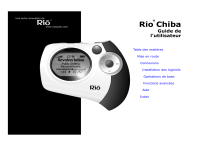
Lien public mis à jour
Le lien public vers votre chat a été mis à jour.
Caractéristiques clés
- Lecture des formats MP3 et WMA
- Écran LCD rétroéclairé
- Tuner radio FM intégré
- Emplacement pour carte mémoire (MMC et SD)
- Fonction minuterie
Questions fréquemment posées
Appuyez sur MENU, sélectionnez Tuner, puis appuyez sur RIOSTICK.
En mode manuel, réglez une fréquence et appuyez longtemps sur le bouton RIOSTICK pour passer au mode Enreg. présel..
Lancez Rio Music Manager. Cliquez sur Ma Musique dans le cadre de gauche afin d’accéder aux pistes. Rio Music Manager recherchera dans le disque dur de l’ordinateur des fichiers audionumériques compatibles avec le lecteur Rio Chiba. Une fois les pistes sélectionnées, vous pouvez les copier dans le Rio Chiba en cliquant sur l’icône.
